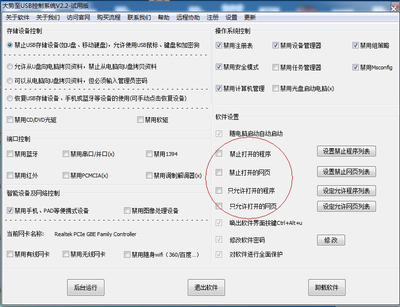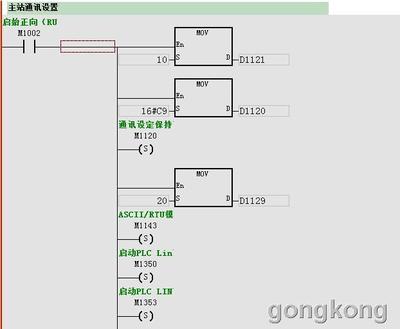目录:
一、软件介绍
二、软件安装
三、设置电脑防火墙和安全软件
四、手机控制电脑
4.1 局域网使用说明
4.2 广域网使用说明
欢迎加入交流群:234364634, 234365228, 234364945
联系邮箱:http://bbs.meizu.cn/mailto:379429459@qq.com
一、软件介绍:
冬天到啦,躺在被窝,突然想起电脑里还有一部电影没看,或是还有一些文件没有处理, 又或是想知道游戏挂机升级了没。这时候难道你要离开舒服的被窝,冒着刺骨的寒冷,起床去打开显示器吗?这也太惨无人道了!其实你可以试试电脑控,以上问题全部迎刃而解!
电脑控可以通过手机控制你的电脑!手机上会显示出电脑画面,并且可以操作鼠标键盘。这还不够,他还能帮你管理电脑上的文件,不管是电影也好,音乐也好,或是Word文档等等所有的文件,都可以下载到手机上。当然你也可以将手机上的文件上传到电脑上。赶快躲到被窝里用手机玩电脑去吧。
支持系统:32位/64位的Win8、Win7、Vista、XP等Windows系统。
支持电脑:笔记本、台式机等等。
手机系统:安卓4.0及以上。
二、软件安装:
电脑控分为手机端软件和电脑端软件。
2.1 请先到魅族应用中心下载手机端软件并安装到您的手机上。
下载地址:http://app.meizu.com/phone/apps/22b4cbf22dec4950801e045fb9897ee0
2.2 请下载最新版本的电脑端软件,下载地址在应用设置界面中,如下图所示:
下载完成后安装程序到电脑的任意位置,并打开,如下图:
2.3 打开电脑端软件:“电脑控.exe”,第一次打开会提示设置连接密码:
点击确定,弹出设置界面后,输入连接密码。点击确定保存连接密码。
保存密码后,电脑端已安装完成,可以看到托盘已显示出程序的图标:
右键点击图标,可以修改设置,和查看帮助信息:
三、设置电脑防火墙和安全软件
安装好电脑端软件之后,还需要将软件安装目录下的 ”java/bin/javaw.exe” 文件添加到Windows防火墙的入站规则里面,如果还装了其他的安全软件(如360,金山毒霸等等),也需要将”java/bin/javaw.exe”添加到安全软件信任列表中。不然软件很有可能会被防火墙和安全软件拦截,导致手机无法连接电脑。如果您觉得麻烦,可以直接关掉Windows防火墙和安全软件。
Windows防火墙设置步骤(以Win7系统为例):
1. 请打开开始菜单里面的控制面板,找到Windows防火墙并打开。
2. 点击“高级设置”:
3. 然后点击“入站规则”:
4. 在打开的入站规则列表中,可能有禁止Java访问网络的规则,必须右键把该规则删除,才能正常连接:
5. 然后我们需要把Java添加到入站规则里面。点击窗口右侧的“新建规则”:
6. 弹出如下对话框,选择“程序”,并点击下一步:
7. 然后选择要添加入站规则的程序,如图所示,选择电脑控安装目录下的java/bin/javaw.exe :
8. 继续点击下一步,选择“允许连接”:
9. 一直点击下一步,随便输入一个名称,点击完成。至此,Win7系统防火墙配置完毕。
10. 如果你是XP、Win8或其他系统,也是类似的配置方法,这里不再赘述。如果您觉得麻烦,可以直接关掉Windows防火墙。
11. 如果您电脑上还装了其他的安全软件(如360,金山毒霸等等),也需要将 ”java/bin/javaw.exe” 添加到安全软件信任列表中。这里以360为例子,大致讲一下添加信任列表的步骤:
选择进入360防火墙:
如果你开启了局域网防护(ARP),那么局域网连接会被360拦截,所以必须把局域网防护关掉:
然后点击信任列表:
点击“添加其他程序/文件到信任列表”:

这时候在弹出的对话框中选择电脑控安装目录下的 “java/bin/javaw.exe” 文件,然后确定就OK啦!
其他杀毒软件也是类似的配置方法,这里不再赘述。
四、手机控制电脑
以上步骤设置完成后,我们就该进入最关键的一步了!!!用手机控制电脑!!!
正如前面介绍的,只要您有WIFI或3G就能够用您的手机控制您的电脑。这里的连接分为两种情况:
- 手机和电脑在相同局域网之中,我们称之为局域网连接;
- 手机和电脑不在相同局域网之中,我们称之为广域网连接。
4.1 局域网连接使用说明:
连接条件:手机使用与电脑相同的WIFI,也就是连上同一个路由器。少数电脑也可以配置热点,手机连接上热点也符合要求。
满足以上条件后,请打开电脑端软件,然后打开手机上的手机端软件:
手机会自动搜索出局域网内打开了电脑端软件的电脑。并显示在在线列表中,如果没能搜索出电脑,请点击屏幕下方的添加按钮,手动添加。
点击列表中的电脑,并连接电脑,这时候会弹出对话框让你输入连接密码,连接密码就是之前在电脑端设置过的密码。密码输入之后点击确定,就可以开始控制电脑啦!!!第一次控制电脑,会弹出操作说明对话框,请仔细阅读其中的内容哦。
进入控制界面之后,右上角有一个蓝色的悬浮窗,点击悬浮窗可以弹出或关闭菜单栏。菜单栏中可以打开键盘,和切换鼠标左右键,同时可以设置一些相关的参数:
同时你也可以使用相关的手势操控鼠标:
1.鼠标单击: 单击屏幕
2.鼠标双击: 连续点击两次屏幕
3.鼠标移动: 拖动屏幕
4.鼠标拖动: 连续点击两次屏幕,第二次点击时手指按住屏幕不放,并进行拖动操作
5.缩放屏幕: 两只手指滑动屏幕
6.移动屏幕: 拖动悬浮窗
7.移动悬浮窗: 长按悬浮窗后拖动
8.打开/关闭菜单: 点击悬浮窗
如果鼠标控制异常,可能是被电脑上的杀毒软件(360,金山毒霸等等)阻止了,因为控制鼠标是比较敏感的操作。因此您还需要将电脑端软件安装目录下的 java/bin/javaw.exe 文件添加到杀毒软件信任列表中。详细步骤见上一节。
4.2 广域网连接使用说明:
如果你的手机是使用3G网络或其它无线网络,那么在上一步的基础上,还需要在您电脑上做一些配置。目前部分宽带、校园网因为宽带运营商的原因,导致无法使用广域网连接电脑控。不过主流的电信、网通等等宽带通常是没有问题的。那么就开始我们的广域网连接配置吧:
连接条件:手机和电脑都能够上网。
4.2.1 如果你的电脑是直接连在猫(也就是Modem)上面,没有使用路由器,那么就简单了,直接用电脑百度IP,查看你的电脑的广域网IP。然后在手机上手动输入广域网IP即可连接成功。如图:
4.2.2 如果你的电脑使用了路由器,那么就需要配置路由器端口转发,听起来可能有点复杂,没关系,跟着我的一步一步来,这里以TP-LINK路由器为例,其他的路由器配置方法请自行百度。
首先打开浏览器,输入路由器管理地址192.168.1.1,跳出输入账号密码对话框:
然后输入账号密码,默认是账号 admin密码admin。然后进入路由器管理界面,各个路由器界面不同,菜单名称不同,但操作都大同小异,大家可以自己举一反三。接下来,找到左边菜单里面的“转发规则”,单击它:
进入端口转发设置,请按图示设置:
在服务端口号中填写 34343,IP地址中填写电脑的局域网IP地址,注意是填写局域网IP地址!!!可以通过以下方式查看:
开始菜单--运行--输入CMD回车--在黑框中输入ipconfig
然后协议选择ALL,状态选择生效,然后点击保存,完成配置。
接下来,在电脑上百度IP,查看电脑的广域网IP地址,在手机软件上添加电脑,IP输入电脑的广域网IP地址,即可连接成功。
 爱华网
爱华网